php小编苹果为您提供解决win10笔记本电脑拔掉电源后屏幕变暗的问题的简单几步方法。这是一个常见的问题,当我们在使用笔记本电脑时,有时候需要拔掉电源,但是屏幕会突然变暗,给我们的使用带来不便。不用担心,下面就让我们一起来看看如何解决这个问题吧!
笔记本电源拔掉屏幕就变得很暗问题解析
方法一:
1、在Win10的开始菜单上单击右键,在弹出的菜单中点击【电源选项】。
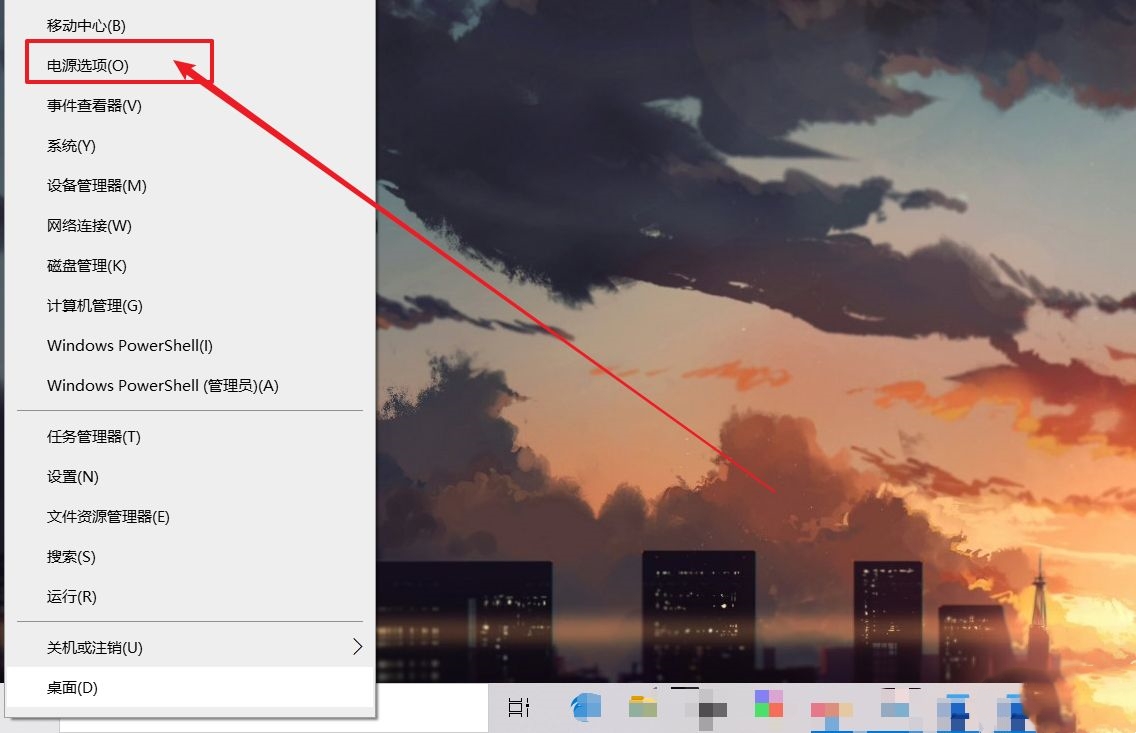
2、随后,点击右侧页面的【电池】选项。
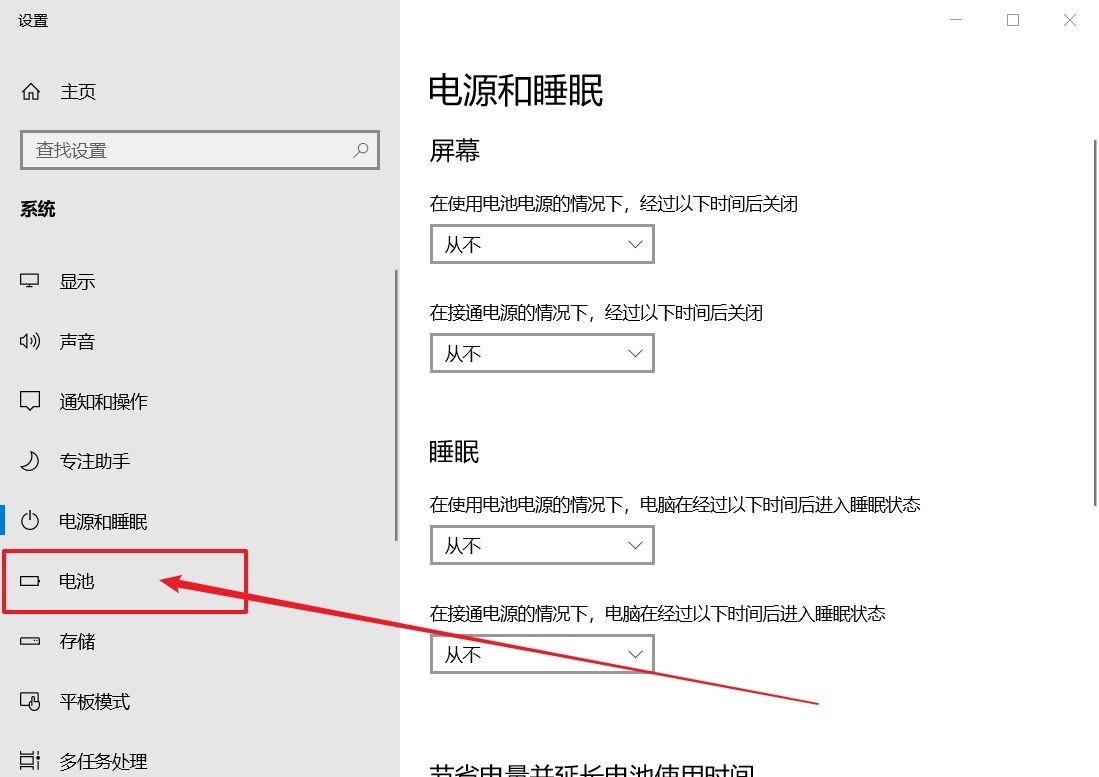
3、取消勾选【如果电池电量低于以下值,则自动打开节电模式】,取消勾选【在节电模式下降低屏幕亮度】。
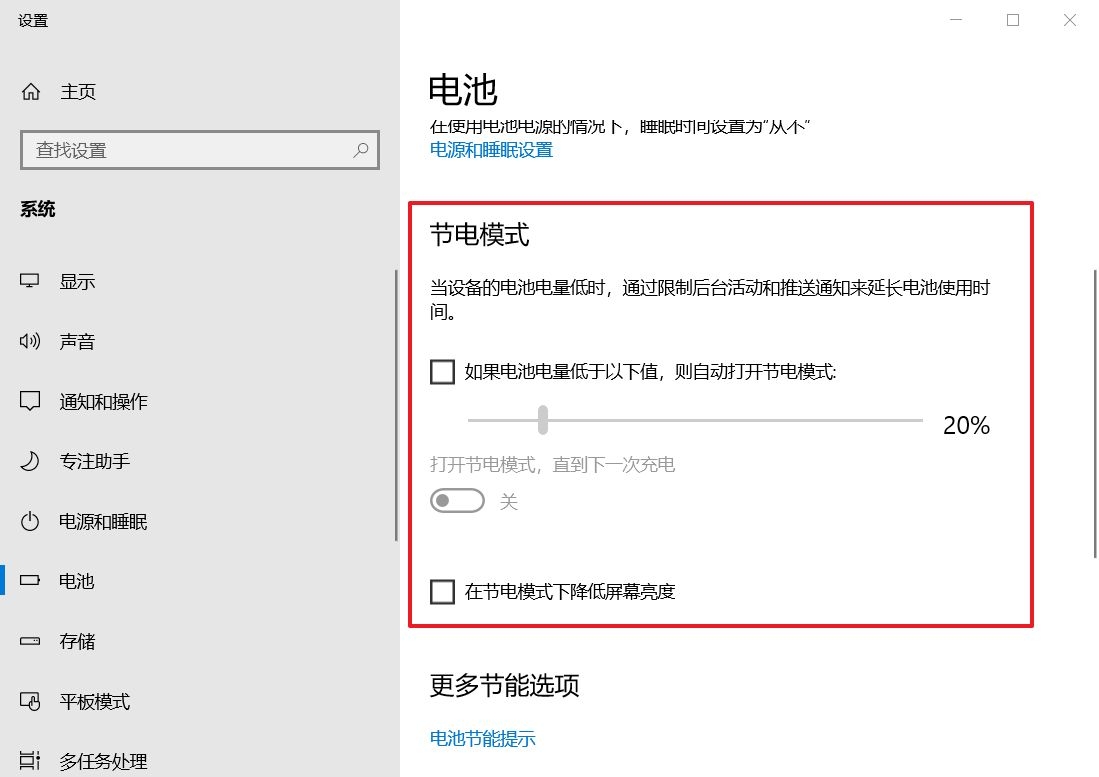
方法二:
1、按【 Win + R 】组合键,打开运行,并输入【 control】命令,按【确定或回车】,就可以快速打开控制面板。
2、控制面板窗口中,切换到【类别】的查看方式,然后找到并点击【硬件和声音】。
3、硬件和声音窗口中,点击电源选项下的【调整屏幕亮度】。
4、接着再点击电池指示器上显示的计划下的【更改计划设置】。
5、调整计划亮度那里,左右调整,即可调节亮度。
以上就是简单几步解决win10笔记本电脑拔掉电源后屏幕变暗的问题的详细内容,更多请关注php中文网其它相关文章!

每个人都需要一台速度更快、更稳定的 PC。随着时间的推移,垃圾文件、旧注册表数据和不必要的后台进程会占用资源并降低性能。幸运的是,许多工具可以让 Windows 保持平稳运行。

Copyright 2014-2025 https://www.php.cn/ All Rights Reserved | php.cn | 湘ICP备2023035733号